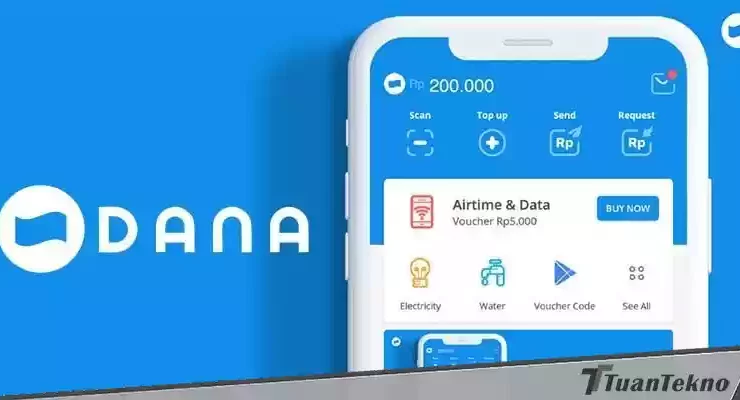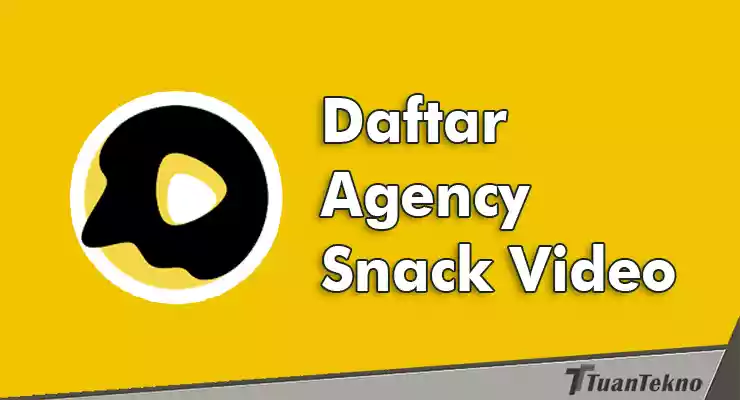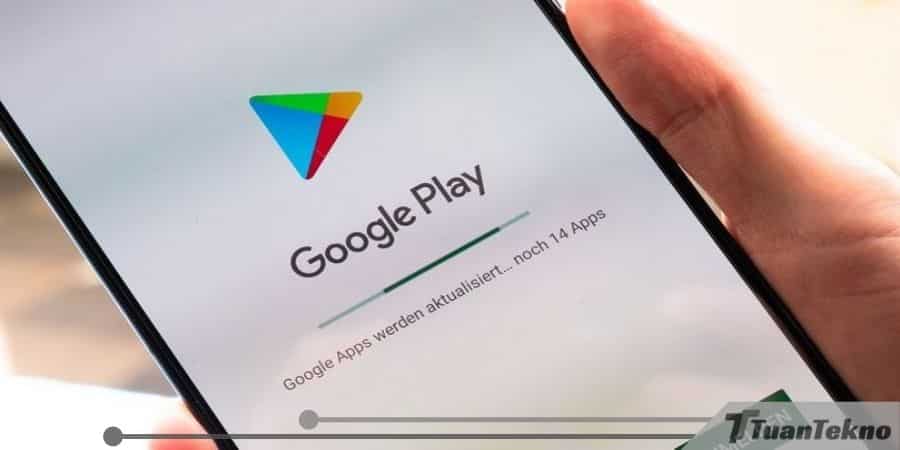
Cara Memperbaiki Play Store – Bagi sobat pengguna smartphone android pasti sudah mengenal dengan aplikasi bernama Play Store. Aplikasi ini merupakan aplikasi inti untuk mendownload atau membeli aplikasi yang kita butuhkan di Smartphone Android.
Pada aplikasi Playstore sobat juga bisa mendapatkan uang. Untuk itu, aplikasi ini memang berguna bagi pengguna Android. Namun apakah sobat pernah mengalami kejadian Play Store tidak bisa dibuka dan tidak bisa download aplikasi?
Cara memperbaiki Play store yang tidak bisa dibuka sangatlah mudah dan bisa dilakukan tanpa harus mengantarkan ke tempat service. Banyak dari pengguna smartpone mengalami permasalahan play store, lalu bagai mana cara memperbaiki play store ?
Play Store merupakan aplikasi berlisensi resmi dari Google dan dapat di gunakan di semua smartphone android. Untuk menjalankan Play Store ini, sobat wajib memiliki akun Google dan login ke dalam aplikasi Play Store.
Oleh karena itu Play Store sudah memiliki lisensi resmi dari Google jadi, sobat tidak perlu khawatir aplikasi yang sobat download dari Play Store mengandung virus. Google memastikan semua aplikasi di Play Store sudah aman dari ancaman virus.
Berikut ini adalah cara memperbaiki Playstore yang tidak bisa dibuka dan sehingga tidak bisa mendownload aplikasi.
1. Uninstall Pembaruan Play Store (Cara Memperbaiki Play Store)
Apabila sobat login pada Play Store namun tidak bisa login atau tidak bisa di buka, coba cek apakah Play Store di hp android sobat baru saja mengalami pembaruan atau update otomatis pada Google? apabila iya, sobat bisa melakukan langkah-langkah uninstall pembaruan Play Store berikut agar google Play Store sobat bigunakan dan dibuka untuk mendownload kembali.
- Silahkan Buka pengaturan setelan pada Smartphone sobat (Setting)
- Pilih menu ‘’Aplikasi” atau “Aplikasi dan Notifikasi”
- Cari Aplikasi “Google Play Store”
- Lalu uninstall pembaruan Play Store dengan “Paksa Berhenti” (Force Stop) atau “Copot Pembaruan” (Uninstall updates)
- Silahkan buka kembali Google Play Store
2. Selaraskan Waktu dan Tanggal
Apabila tidak berhasil, Cara memperbaiki Play Store yang tidak bisa dibuka yang dapat sobat lakukan adalah selaraskan waktu dan tanggal pada smartphone android sobat. Jadi apabila sobat tidak dapat membuka aplikasi Play Store, hal yang dapat sobat lakukan adalah cek waktu dan tanggal dengan cara:
- Buka pengaturan setelan pada Smartphone (Setting)
- Lalu pilih pengaturan “Tanggal & Waktu” atau “Date and Time”
- Hidupkan settingan tanggal dan waktu otomatis
- Pastikan juga setingan “Time Zone” tersetting secara otomatis
Jika sobat sudah melakukan langkah diatas, sobat bisa mencoba untuk membuka kembali Play Store pada smartphone android sobat. Biasanya Play Store tidak dapat dibuka karena settingan hp pada smartphone sobat menggunakan settingan tanggal dan smartphone manual.
Maka perlu sobat pastikan bahwa settingan tanggal dan waktu pada smartphone android selalu tersetting secara otomatis. Namun apabila cara diatas masih belum berhasil sobat dapat mencoba cara memperbaiki Play Store yang tidak bisa dibuka dengan cara lainnya.
3. Bersihkan Cache dan Data di Google Play Service (Cara Memperbaiki Play Store)
Salah satu penyebab kenapa Play Store tidak dapat dibuka dan tidak bisa mendownload adalah karena penuhnya cache pada Google Play Service. Google Play Service sendiri merupakan aplikasi paket API (Application Programming Interface) yang mensinkronisasi aplikasi-aplikasi yang menggunakan akun google seperti Gmail, Gmaps, Play Store dan lainnya.
Jadi apabila terjadi masalah pada Google Play Service juga dapat berdampak pada Google Play Store sobat. adapaun langkah-langkah di bawah ini agar Google Play Store sobat dapat di buka:
- Buka pengaturan setelan pada hp kamu (Setting)
- Silahkan Pilih Menu “Apps” atau “Apps Management”
- Pilih aplikasi “Google Play Service”
- Jika kamu tidak dapat menemukannya, kamu dapat memilih opsi “Show All Apps” atau “Show System Process”
- Jika kamu sudah menemukan “Google Play Service”, pilih “storage”
- Kemudian pilih “Clear Cache” dan “Clear Data”
- Setelah itu restart hp android kamu dan kemudian coba buka lagi Google Play Store kamu.
4. Update Google Play Store dan Google Play Service
Mungkin saat ini sobat sedang mencari cara bagaimana mengatasi Play Store tidak bisa download? Berikut ini cara yang dapat sobat lakukan untuk mengatasi hal tersebut yaitu dengan cara update Google Play Store dan Google Play Service. Caranya:
- Silahakan Buka aplikasi “Play Store” pada perangkat Sobat.
- Jangan Lupa Tekan ikon menu strip tiga yang berada di pojok kiri atas
- Pilih “Setting” atau “Pengaturan”
- Selanjutnya geser kebawah dan cari “Versi Play Store” atau “Play Store Version”
- Tekan opsi tersebut, apabila ada pembaruan maka Play Store akan memperbarui otomatis. Namun jika Play Store kamu sudah terupdate hingga versi terbaru maka akan muncul keterangan “Google Play Store is up to date”
itulah Cara Memperbaiki Play Store yang bisa sobat gunakan, sangat mudah bukan, selamat mencoba…..